Megjegyzés: Az új Microsoft Planner hamarosan elérhető lesz az ügyfelek számára. Ha a felhasználói felülete eltér a jelen cikkben ismertetett lépésektől, vagy kormányzati felhőközösségekből (GCC)/GCC High környezetből/Védelmi Minisztérium(DoD) dolgozik, tekintse meg a lap alján található lépéseket. További információt az új Plannerről a Gyakori kérdések a Plannerről című témakörben talál.
Planner többféle okból is küld e-maileket és leküldéses értesítéseket. Egyes értesítéseket a tervtagok szabályozhatnak. Megjegyzés: Ha a Teamsben Planner használ, a Teams további értesítéseket biztosít. Ezek az értesítések függetlenek Planner és külön kezelhetők.
Értesítések típusai
-
Csoportértesítések Email:Az összes csoporttagnak elküldött üzenet megjelenik a csoport Outlook-postaládájában.
-
Planner Email értesítések: Elküldve az egyes postaládákba.
-
mobilalkalmazás-értesítések Planner:Leküldéses értesítések a Planner mobilalkalmazásban.
Megjegyzés: Planner mobilalkalmazás-értesítések jelenleg nem érhetők el Office 365 Kormányzati verzió Community Cloud- (GCC-) előfizetésekhez.
-
Teams-értesítések: Megjelenik a Teams tevékenységcsatornájában.
Megjegyzések:
-
Még akkor is, ha a feladat-hozzárendelési művelet a Teamsen kívül történik (például a webes Planner vagy a Planner mobilalkalmazásokban), a rendszer Teams-értesítést küld a hozzárendeltnek.
-
Ha nem látja Planner értesítéseket a Teams tevékenységcsatornáiban, győződjön meg arról, hogy a Planner alkalmazás telepítve van a Teamsben.
Értesítések
Az alábbi táblázat az értesítéseket kiváltó tevékenységeket, az értesítéseket fogadó személyeket, az értesítési formátumokat és a konfigurálásukhoz használható műveleteket sorolja fel. A Teams-értesítésekhez Planner kell használni a Teamsben.
|
Tevékenység |
Ki értesítést kap |
Értesítés formátuma |
Konfigurálhatóság |
|---|---|---|---|
|
Egy feladat valakihez van rendelve |
Minden feladat-hozzárendelés |
Levelezés Teams (ha használják) |
|
|
Egy tevékenység befejezettként van megjelölve |
Minden feladat-hozzárendelés (csak Teams esetén) |
Teams (ha használják) |
|
|
Hozzá lesz adva egy csomaghoz (csak prémium csomagokhoz és portfóliókhoz) |
Ön |
Levelezés |
Lásd: A feladatértesítések be- és kikapcsolása. Az 50-nél több taggal rendelkező csoportokhoz társított csomagok esetén ez az e-mail nem lesz elküldve. |
|
A tervtagok megjegyzései a megjegyzés után |
Ön |
Levelezés |
Ezt a megjegyzést nem lehet kikapcsolni |
|
Valaki hozzám rendel egy tevékenységet |
Ön |
Levelezés alkalmazás leküldéses értesítésének Planner Teams (ha használják) |
|
|
Valaki megjegyzéseket fűz egy tervhez |
Minden tervtag, aki követi a csoportot a beérkezett üzenetek mappájában |
Levelezés |
Tervtagként csak úgy konfigurálható, ha letiltja az összes csoportos üzenet fogadását. Lásd: Csoportos üzenetek fogadása vagy fogadásának leállítása a Beérkezett üzenetek mappában. |
|
Vannak olyan feladatai, amelyek közel vannak a határidőjükhöz, vagy túllépték a határidőjüket |
Ön |
Levelezés |
Értesítési beállítások
Értesítések be- és kikapcsolása a feladatokhoz
-
Lépjen a Beállítások > Értesítések területre.
-
Válassza ki vagy törölje a tevékenység-hozzárendelések, a határidők és a prémium csomaghoz hozzáadott személy beállításainak kijelölését.
-
Módosítások mentése
Csoportüzenetek kezelése a Beérkezett üzenetek mappában
A csoport e-mailjeinek kezeléséhez tekintse át ezt a cikket: Csatlakozás, kilépés vagy Csoportok követése az Outlookban
Megjegyzés: A rendszergazdák letilthatják Planner Teams-értesítéseket a Teams Planner alkalmazásának letiltásával.
Planner többféle okból is küld e-maileket és leküldéses értesítéseket. Egyes értesítéseket a tervtagok, mások a csoporttulajdonosok szabályozhatnak. Ha a Teamsben Planner használ, további értesítések is kezelhetők a Microsoft Teamsben. További információ az értesítések Teamsben való kezeléséről.
Értesítési módjának kezelése tervtagként
Megjegyzés: Ha a Teamsben Planner használ, először válassza a webhely megnyitása gombot a képernyő jobb felső részén, majd kövesse ezeket az utasításokat.
Értesítések be- és kikapcsolása a feladatokhoz
-
Válassza a beállítások gombot a képernyő jobb felső részén, majd válassza az Értesítések lehetőséget.
-
Az Értesítések párbeszédpanelen válassza a (bekapcsoláshoz) vagy a következő beállítások törlését (a kikapcsoláshoz):
-
Valaki feladatot rendel hozzám
-
Valamely hozzám rendelt feladat késésben van, ma esedékes vagy a következő egy hétben esedékes
-
-
Válassza a Save (Mentés) lehetőséget.
-
Ha el szeretné némítani a Planner robotot, vagy le szeretné tiltani a robotot az összes bejövő Teams-értesítés leállításához a Teamsben Planner, nyissa meg a Csevegés lapot, nyissa meg a Planner robot helyi menüjét, majd válassza az Elnémítás vagy a Robotbeszélgetés letiltása lehetőséget.
Csoportos üzenetek fogadása vagy fogadásának leállítása a Beérkezett üzenetek mappában
Amikor hozzáadja egy tervhez, csoportos e-mail-üzeneteket kaphat, amikor a tevékenységhez fűzött megjegyzéseket közzéteni a tervben. Ezekkel az útmutatásokkal elindíthatja vagy leállíthatja a csoportüzenetek fogadását a Beérkezett üzenetek mappában.
-
Válassza a 3 pont (. . .) a terv neve mellett jobbra, majd válassza a Tervbeállítások lehetőséget.
-
A Tervbeállítások párbeszédpanelen válassza a Csoportbeállítások lehetőséget.
-
A Csoport e-mail-címének kezelése csoportban jelölje be a Ne fogadjon csoportüzeneteket jelölőnégyzetet, vagy törölje a jelölést, majd válassza a Mentés lehetőséget.
Megjegyzés: Azok a rendszergazdák, akik le szeretnék tiltani Planner Teams-értesítéseket, letilthatják a Teams Planner alkalmazását. Ha csak a Planner Teams-értesítéseket szeretné letiltani, de az Planner appot hagyja engedélyezve, forduljon az Office ügyfélszolgálatához.
Csoportértesítések be- és kikapcsolása a tevékenységtevékenységhez
Ha létrehozott egy tervet Planner, akkor Ön a terv csoporttulajdonosa. A csoport tulajdonosa módosíthatja azt a tervbeállítást, amely csoport e-maileket küld a csoportnak egy feladat hozzárendelésekor vagy befejezésekor. Alapértelmezés szerint a csoport e-mailjei nem lesznek elküldve a csomag csoportpostaládája számára az Outlookban. Ha egy tag úgy dönt, hogy követi a csoportot, akkor ezek a tevékenység-e-mailek a tervtag Beérkezett üzenetek mappájába kerülnek.
Az alábbi képen egy példa látható egy csoportos e-mailre, amelyet megkaphat.
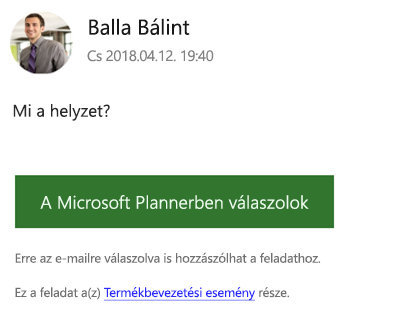
A második képen egy tervtag válaszolt a feladatra.
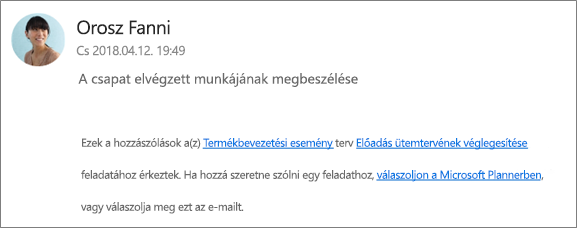
Tevékenységcsoport e-mailjeinek váltása
Megjegyzés: Csak a csoporttulajdonosok kapcsolhatják ki a csoport e-mailjeit. További információ arról, hogy hogyan válhat csoporttulajdonossá: Másnak kell egy terv tulajdonosává válnia?
-
A tervtáblában válassza a 3 pont (. . .) a terv nevével jobbra.
-
A menüben válassza a Tervbeállítások lehetőséget.
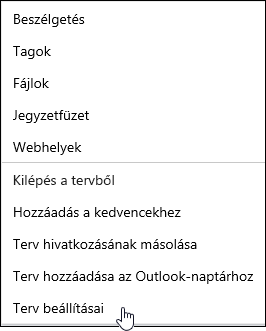
-
Válassza az (engedélyezéshez) vagy a törlés (letiltásához) E-mail küldése a terv csoportjának feladat hozzárendelésekor vagy befejezésekor lehetőséget, majd kattintson a Mentés gombra.
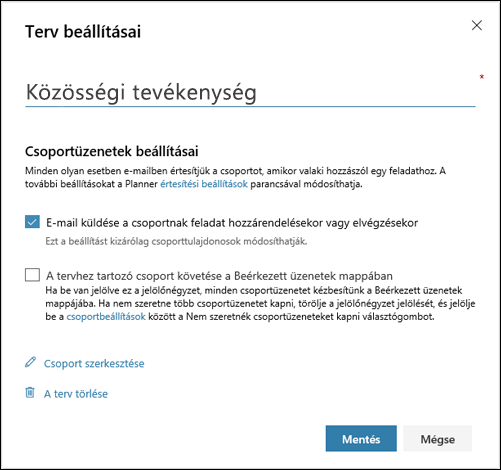
Planner értesítéstípusok
A Planner négy alapvető értesítéstípust különböztet meg:
-
Csoportos e-mail-értesítések Email az összes csoporttagnak küldött üzeneteket. A rendszer e-maileket küld Microsoft Planner a csoport postaládájába. Azok számára, akik követik egy csomag csoportját, ezek az e-mail-értesítések nem érkeznek meg a postaládájukba; Ha azonban egy felhasználó megjegyzést tesz közzé egy feladathoz, a felhasználó e-mailben értesítést kap a feladathoz fűzött minden további megjegyzésről (még a más felhasználók megjegyzései esetén is).
-
E-mail-értesítések Planner Email csak Önnek küldött, a Beérkezett üzenetek mappába küldött üzeneteket.
Megjegyzés: Planner e-mail-értesítések nem érhetők el az Planner-ben Office 365 GCC-hez, Planner Office 365 GCC High-hoz vagy Planner Office 365 DoD-hoz.
-
mobilalkalmazás-értesítések Planner Leküldéses értesítések a Planner mobilalkalmazásban. Planner mobilalkalmazás értesítései ugyanúgy jelennek meg, mint a telefonján vagy eszközén lévő többi értesítés. Amikor egy Planner mobilalkalmazás-értesítésre koppint, megnyílik a Planner alkalmazás.
Megjegyzés: Planner mobilalkalmazás-értesítések jelenleg nem érhetők el Office 365 Kormányzati verzió Community Cloud- (GCC-) előfizetésekhez.
-
Teams-értesítések A Teams Planner értesítése megjelenik a Teams tevékenységcsatornájában. Tartalmazza a tevékenység címét, aki hozzárendelte Önt a tevékenységhez, valamint azt a tervet, amelyhez a tevékenység tartozik. A Teamsben a Planner feladatértesítés nem cseréli le az e-mailes és mobilos leküldéses Planner feladat-hozzárendelési értesítéseket; mind a hármat megkapja.
Megjegyzések:
-
Még akkor is, ha a feladat-hozzárendelési művelet a Teamsen kívül történik (például a webes Planner vagy a Planner mobilalkalmazásokban), ha a tervnek van egy lapja a Teamsben, a rendszer Teams-értesítést küld a hozzárendeltnek.
-
Ha nem látja a tevékenységcsatornákat, győződjön meg arról, hogy a Feladatok alkalmazás telepítve van a Teamsben.
-
Az alábbi táblázat az értesítéseket kiváltó tevékenységeket, az értesítéseket fogadó személyeket, az értesítési formátumokat és a konfigurálásukhoz használható műveleteket sorolja fel. A Teams-értesítésekhez Planner kell használni a Teamsben.
|
Tevékenység |
Ki értesítést kap |
Értesítés formátuma |
Konfigurálhatóság |
|---|---|---|---|
|
Egy feladat valakihez van rendelve |
A csoportot követő összes tervtag |
Levelezés Teams (ha használják) |
|
|
Egy tevékenység befejezettként van megjelölve |
A csoportot követő összes tervtag |
Levelezés Teams (ha használják) |
Lásd: Csoportértesítések be- és kikapcsolása (csoporttulajdonosok). |
|
Terv létrehozása |
Minden tervtag |
Levelezés Teams (ha használják) |
Ezt nem kapcsolhatja ki. |
|
Hozzá lesz adva egy tervhez |
Ön |
Levelezés Teams (ha használják) |
Ezt nem kapcsolhatja ki. Minden tervtag kap egy üdvözlő e-mailt a Microsofttól, amely tájékoztatja őket arról, hogy hozzáadták őket a tervhez, tippeket és trükköket a csomagok használatához, valamint egy hivatkozást a tervhez. |
|
A tervtagok megjegyzései a megjegyzés után |
Ön |
Levelezés |
Ezt nem kapcsolhatja ki. |
|
Valaki hozzám rendel egy tevékenységet |
Ön |
Levelezés alkalmazás leküldéses értesítésének Planner Teams (ha használják) |
|
|
Valaki megjegyzéseket fűz egy tervhez |
Minden tervtag, aki követi a csoportot a beérkezett üzenetek mappájában |
Levelezés |
Tervtagként csak úgy konfigurálható, ha letiltja az összes csoportos üzenet fogadását. Lásd: Csoportos üzenetek fogadása vagy fogadásának leállítása a Beérkezett üzenetek mappában. |
|
Vannak olyan feladatai, amelyek közel vannak a határidőjükhöz, vagy túllépték a határidőjüket |
Ön |
Levelezés |
Planner értesítések engedélyezése helyszíni Exchange-bérlők számára
Ha a szervezet terméklicencei Exchange Online tartalmaznak, e-mailes emlékeztetőket kaphat. Ha helyszíni Exchange Server használ, problémák léphetnek fel. További információért forduljon a rendszergazdához, vagy Hogyan győződjön meg arról, hogy az összes személyem e-maileket kap Planner?










